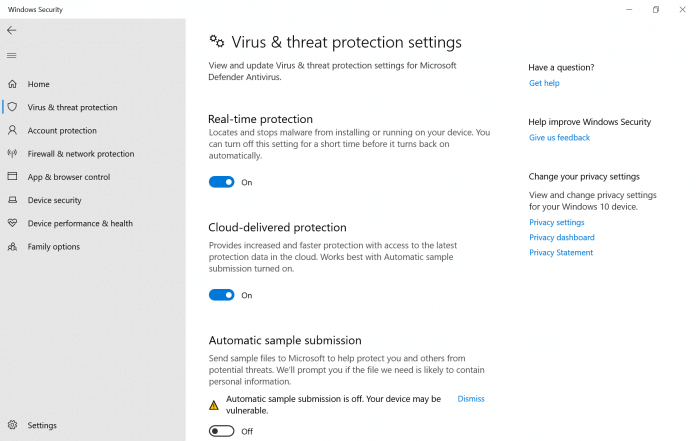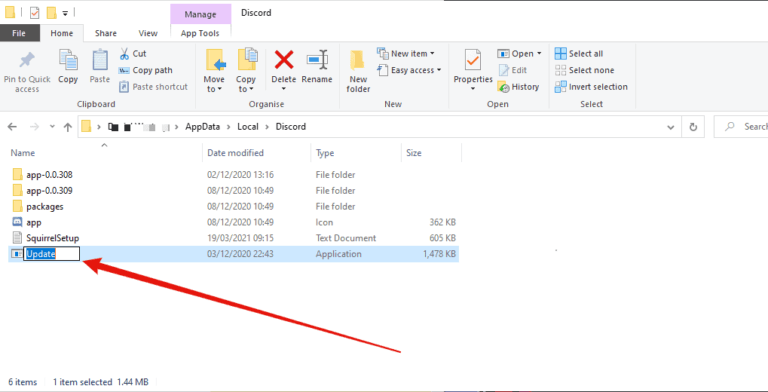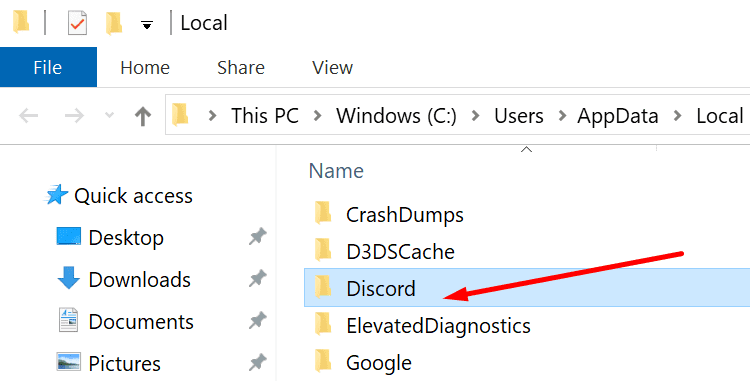Incomodado com A atualização do Discord falhou, preso em tentando novamente problema de laçada? Bem, muitos usuários conseguiram consertar Discord falhou ao atualizar executando o Discord app como administrador. Portanto, certifique-se de que sua conta local seja de administrador ao instalar uma atualização.
No entanto, se isso não funcionar para você e o Falha na atualização do Discord erros ainda aparecem, então siga as melhores correções possíveis compartilhadas por nossos especialistas.
Bem, este problema comum é enfrentado pelos usuários tanto no Windows, bem como versões Mac. No entanto, não importa em qual sistema operacional você está obtendo o Discord Update Failed laçada error, certifique-se de seguir as correções de acordo com seu sistema operacional.
Mas primeiro aprenda alguns dos motivos comuns responsáveis pelo Discord update failed, stuck in retrying loop on Windows 10.
Por que eu estou recebendo Discord Atualização Falha laço erro?
Não há razão exata responsável pelo Erro de laçada de atualização do Discord, verifique alguns dos mais comuns:
- Problema de rede – a conexão instável com a Internet pode ser a razão por trás desse erro. Portanto, use uma conexão estável ao atualizar os aplicativos Discord.
- Arquivos corrompidos – pode acontecer que os arquivos de sistema do Discord tenham sido corrompidos e é por isso que a atualização falhou. Um ataque de vírus ou uma atualização de janela pode ser a razão por trás de arquivos corrompidos.
- Problema no servidor – pode haver algum problema com o servidor de atualização do Discord. O servidor pode não responder nesse caso. Portanto, você pode tentar atualizar novamente mais tarde.
- Software antivírus – o software antivírus ou software de segurança pode bloquear a atualização e causar este erro.
Como faço para Discord Update Failed laçada no Windows 10?
Para corrigir o erro de falha de atualização no Discord, tente as correções fornecidas uma por uma:
- Reinicialize seu PC
- Executar Discord como Admin
- Desativar Antivírus / Windows Defender
- Renomear arquivo Update.exe
- Verificar Status do servidor Discord
- Desinstalar e reinstalar o aplicativo Discord
Correção 1 – Reinicialize seu PC
Reiniciar o seu PC resolve a maioria dos problemas do dispositivo. Portanto, reinicie o seu PC e também o Discord. E tente instalar a atualização para verificar se o seu sistema ainda está travado no erro de atualização ou não!
Correção 2 – Executar Discord como Admin
É uma correção eficaz para Discord update failed laçada error. Você só precisa executar o Discord como administrador e tentar instalar a atualização novamente.
Executar o aplicativo Discord como um admin dá privilégio total e permite que o atualizador execute alterações e baixe e instale a atualização mais recente do Discord.
Para fazer isso, siga as etapas mencionadas abaixo:
- Clique com o botão direito no atalho Discord e selecione a opção ‘Executar como Administrador.
- Clique no botão ‘sim’ quando a janela do UAC for exibida.
É isso. Agora você pode tentar atualizar e ver se o erro ocorre ou não.
Correção 3 – Desativar Antivírus / Windows Defender
Desativar o antivírus de terceiros funciona para muitos usuários para instalar a atualização sem qualquer erro. Então, tente desabilitar Windows Defender, bem como o programa antivírus instalado no seu PC ou laptop e veja os resultados.
Programas antivírus podem bloquear o processo de atualização às vezes. Portanto, siga as etapas para desativar o antivírus em seu PC:
- Clique com o botão direito em Antivirus na barra de tarefas e selecione a opção disable.
- Defina o tempo desabilitado até a próxima reinicialização. Agora abra o Discord e verifique as atualizações, tente instalar.
Se ainda assim, a atualização do Discord falhou, desative o Windows Defender
Para desativar o Windows Defender, estas são as etapas a serem seguidas:
- Abra as configurações do seu PC com Windows 10> vá para a opção ‘Atualizar e Segurança .
- Clique na opção Segurança do Windows > escolha Abrir Segurança do Windows
Agora clique na opção para desativar o Windows Defender e veja se as atualizações do Discord estão funcionando bem.
Correção 4 – renomear arquivo Update.exe
Este é outro método eficaz e fácil de resolver a atualização travada do Discord. Renomear o arquivo de atualização força a formação de um novo arquivo de atualização para o Discord e corrigirá o problema com o arquivo de atualização, se houver.
Basta seguir estas etapas para fazer isso:
- Pressione a tecla ‘Windows + R’ para abrir a caixa Windows Executar > digite % localappdata% na caixa Executar> Enter.
- Selecione a pasta Discord na opção onde você encontrará o arquivo Update.exe.
- Clique com o botão direito no arquivo e renomeie-o como Discord2.exe. Agora abra o Discord e tente atualizar este arquivo.
Correção 5 – Verificar Status do servidor Discord
Primeiramente, verifique se o servidor do Discord está funcionando ou não acessando o site: https://discordstatus.com/
Se o site não estiver funcionando, você não terá mais opções além de esperar que o servidor seja consertado.
Correção 6 – Desinstalar e reinstalar o aplicativo Discord
Esta é a correção final que você pode aplicar se nenhum dos métodos mencionados acima funcionou para você.
Mas se você deseja desinstalar ou excluir o Discord do seu PC completamente, simplesmente desinstalar e reinstalar não funcionará.
Remover manualmente qualquer aplicativo não o removerá completamente, então usar o desinstalador de terceiros funcionará para você remover o aplicativo completamente.
Conseguir Revo uninstaller remover a aplicativo completamente
Mas se quiser desinstalar o Discord manualmente, siga os passos indicados para removê-lo completamente.
#Desinstale o aplicativo Discord.
- Vá para Configurações do seu PC e clique nas opções Apps.
- Selecione o aplicativo Discord e clique na opção Desinstalar.
Mas não remove todos os arquivos Discord do seu PC completamente. Portanto, remova os arquivos Discord de outras fontes também.
# exclua Discord App data folder.
- Abra Run em seu PC> digite% appdata% na caixa Executar.
- Clique com o botão direito na pasta Discord > exclua dela.
# exclua Discord Localappdata folder.
- Abra Run em seu PC com Windows> insira% localappdata% na caixa Executar.
- Pressione Enter e exclua a pasta Discord de lá.
Agora reinicie o seu PC e você verá que o Discord foi completamente excluído.
#Reinstalando o Discord.
Agora você tem que abrir Site oficial do Discord e baixe a versão mais recente do aplicativo Discord.
E instale o aplicativo em seu PC e faça o login em sua conta. Como você instalou a versão mais recente do aplicativo, ele não solicitará atualizações e Discord não atualizandoproblema no Windows 10 está resolvido.
Como faço para corrigir o laçada falhado da atualização do Discord no Mac?
Resolver o laçada infinito de atualização de Discord no Mac é muito mais fácil do que você pensa. Assim como os usuários da versão Windows, os usuários do Mac precisam primeiro reiniciar seu MacOS para resolver algum tipo de falha interna.
Além disso, para Fixar A atualização do Discord falhou certifique-se de estar executando Discord como administrador em seu MacOS.
Enquanto isso, se isso não funcionar para você, tente reinstalar o Discord no Mac.
Siga as etapas para reinstalar o Discord.
- Em primeiro lugar, pressione o Comando + Q botão para parar o processo de Discord.
- Agora, pesquise essas duas pastas mencionadas abaixo e, em seguida, exclua-as.
~/Library/Application Support/Discord
/Library/Application Support/Discord
Depois de destruir a pasta, reinicie o Mac e tente instalar a versão mais recente do discord no seu MacBook.
Finalmente, baixe Discord novamente no seu Mac e instale-o. Você verá que o problema de atualização do Discord foi resolvido com sucesso no seu Mac.
Além disso, você também pode escanear seu MacOS com a ferramenta CleanMyMac, este é um tudo-em-um e altamente avançado limpador de Mac, que apenas escaneando uma vez detecta e remove arquivos inúteis, remove malware e otimize o desempenho do seu sistema Mac.
Recomendado Solução Para Otimize Sua janelas PC Desempenho
Se o seu PC Windows estiver lento ou travando e travando em intervalos regulares, faça uma varredura em seu sistema com o PC Reparar Ferramenta.
Esta é uma ferramenta multifuncional capaz de corrigir vários erros do Windows PC digitalizando apenas uma vez.
Não só isso, ele também otimiza o desempenho do seu PC com Windows removendo arquivos inúteis, protegendo seu sistema contra infecções de malware e vírus, repara arquivos de sistema corrompidos e evita a perda de arquivos e muito mais.
Conseguir PC Reparar Ferramenta, Para Otimize Janelas PC Desempenho
Conclusão:
Preso no laçada de atualização do Discord error é realmente frustrante porque você não consegue usar a versão mais recente do Discord e obter um erro de atualização do Discord em sua tela.
Então, aqui eu tentei listar as soluções viáveis possíveis completas para resolver Discord Update Failed laçada no Windows e Mac.
Estima-se que uma das soluções conseguiu superar o Discord Atualização preso ou erro falhado.
Espero que você ache o artigo informativo e tenha conseguido corrigir o erro, mas se ainda houver algo faltando, sinta-se à vontade para compartilhar conosco em nossa página do Facebook.
Boa sorte..!